Однією з найкращих функцій Windows 8 є Refresh PC. Функція Refresh PC корисна, коли Windows не веде себе, як очікувалося, або якщо вона не працює так само добре, як колись. Ця функція може вирішити всі проблеми Windows за кілька хвилин, як чарівна паличка.
Функція оновлення ПК дозволяє переінсталювати Windows без втрати ваших особистих файлів, налаштувань налаштувань, програм, що входять до складу Windows 8, а також програм, встановлених у магазині Windows. Програмне забезпечення, яке ви завантажили та встановили з веб-сайтів, буде видалено під час операції оновлення ПК. Але він створить список видаленого програмного забезпечення на вашому робочому столі, так що ви зможете легко завантажити та встановити улюблене програмне забезпечення після оновлення комп'ютера.
Користувачі, які не хочуть втрачати сторонні додатки, встановлені на веб-сайтах, можуть слідувати за нашими способами створення користувацького оновлення зображення ПК у посібнику Windows 8 або використовувати програмне забезпечення RecImg Manager для створення власного зображення безпосередньо після встановлення улюблених програм з веб-сайтів.
Як оновити Windows 8:
Крок 1. Перемістіть вказівник миші у верхній або нижній правий кут екрана, щоб побачити панель підказки. Користувачам сенсорного екрану потрібно промахувати від правого краю екрана, щоб відкрити панель приналежності. Натисніть або торкніться пункту Налаштування на панелі приналежності, щоб відкрити вікно "Параметри".

Крок 2: На очах налаштувань натисніть кнопку Змінити настройки ПК, щоб відкрити настройки ПК.
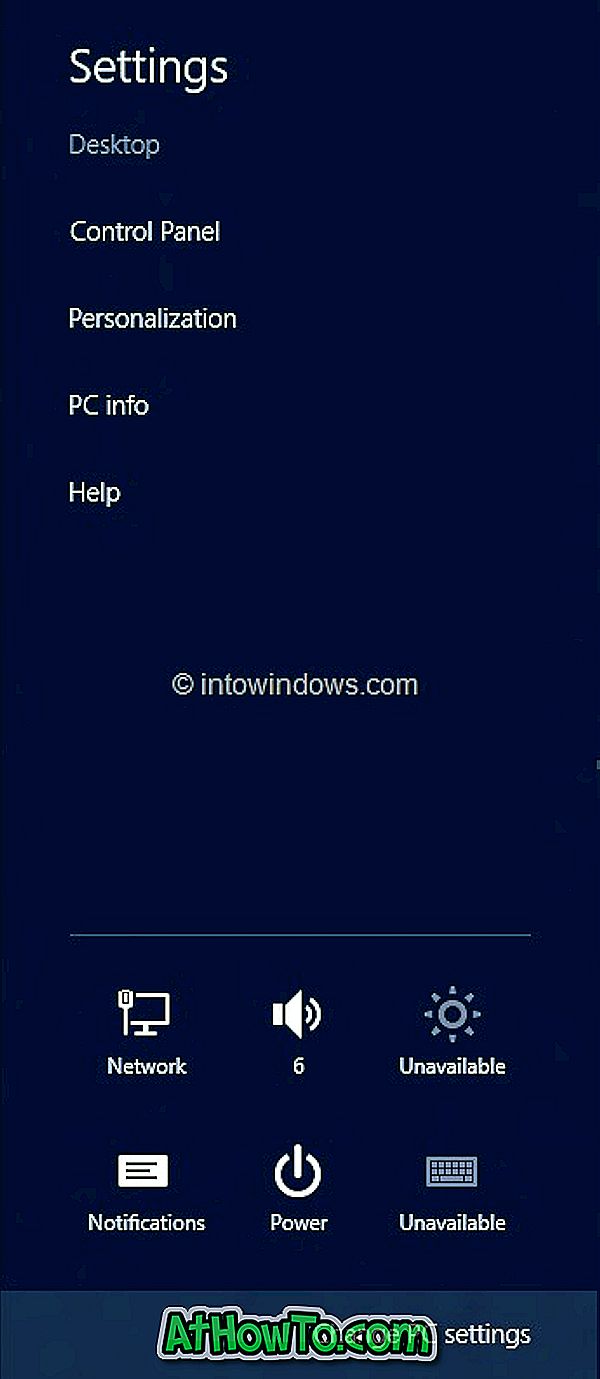
Крок 3. На лівій панелі параметрів ПК клацніть (або торкніться) на Загальні, щоб переглянути всі доступні налаштування на правій стороні.
Крок 4: Тут, у розділі Оновити параметри комп'ютера, не впливаючи на файли, натисніть або натисніть кнопку Почати. Ви побачите екран, що показує, що відбувається під час операції оновлення комп'ютера.
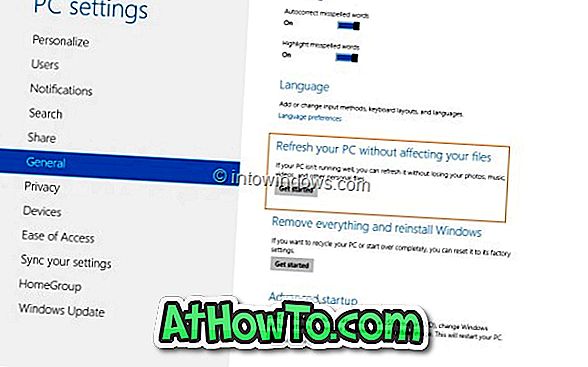
Як ми вже згадували раніше, ваші файли та налаштування персоналізації не змінюватимуться, налаштування вашого ПК буде змінено на типові значення, програми з магазину Windows будуть збережені, програми, які ви встановили з дисків або веб-сайтів, будуть видалені, а список видалені програми буде збережено на робочому столі.
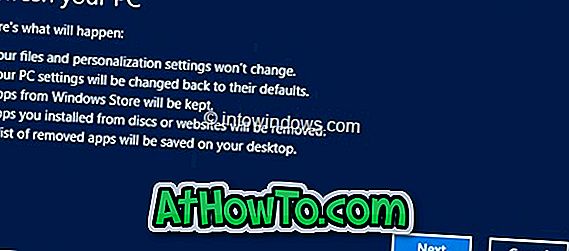
Натисніть кнопку Далі, щоб продовжити. Якщо вас попросять вставити інсталяційний носій, зробіть це.
Крок 5: Після того, як система буде готова до операції, ви побачите наступний екран:
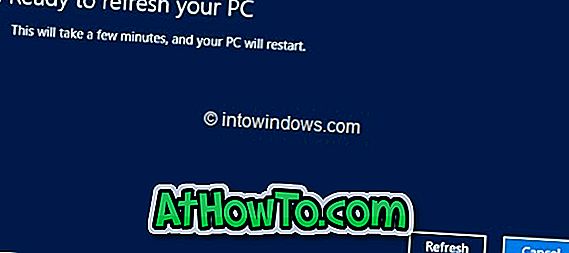
Натисніть кнопку Оновити, щоб перезавантажити комп'ютер і почати оновлення Windows.
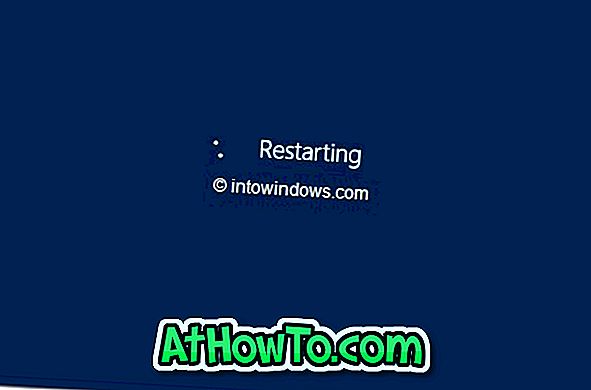

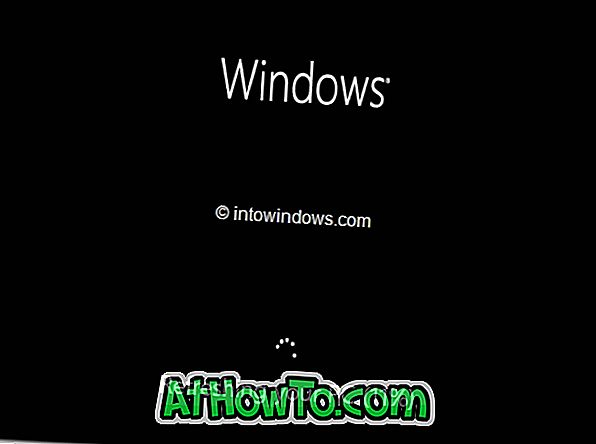
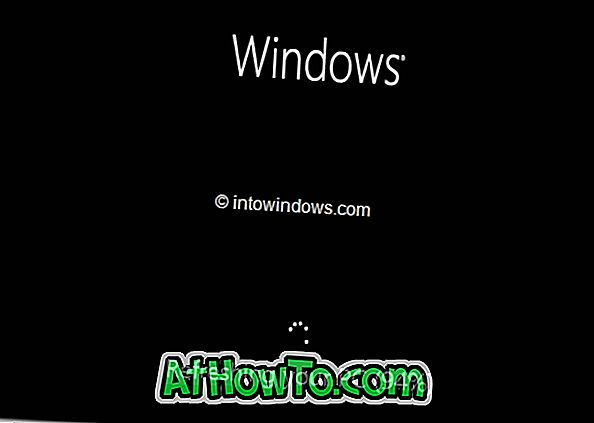
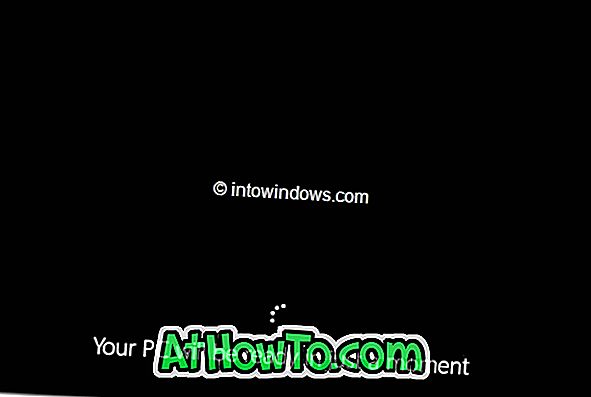

Крок 6: Після того, як Refresh PC завершить свою діяльність, ви побачите екран блокування (якщо ваш обліковий запис захищено паролем) або стартовий екран. Удачі!

Не забудьте перевірити, як оновити комп'ютер, не використовуючи інсталяційний носій, і як скинути Windows 8 до заводських налаштувань.













